在Excel表格的数学类别函数里,有一个功能独特的函数家族——ROUND函数家族,像ROUND、ROUNDUP、ROUNDDOWN等函数分别承担着数值的四舍五入、向上舍入以及向下舍入任务。而今天,我们要着重探讨的是在向下舍入场景中极具实用价值的FLOOR函数,它能帮助我们按照指定的基数,将数值向下舍入到该基数最接近的倍数,在很多实际工作场景中都发挥着重要作用。
一、实际需求场景示例
在日常工作里,有不少这样的应用场景,就拿工厂计算计时工资来说吧,通常会以0.5作为基数,这意味着不足0.5小时的工时是不计时的,而超过0.5小时但不足1小时的工时则统一按0.5小时来计算。下面我们就通过这样一个具体的数据表计算案例,来深入了解FLOOR函数的用法。
假设我们已知员工的工时(存储在B列,从B3到B13单元格)以及工价(存储在C列),现在要计算当日工资,并且要遵循上述提到的工时计算规则,也就是要按照特定要求对工时进行处理后再计算工资。
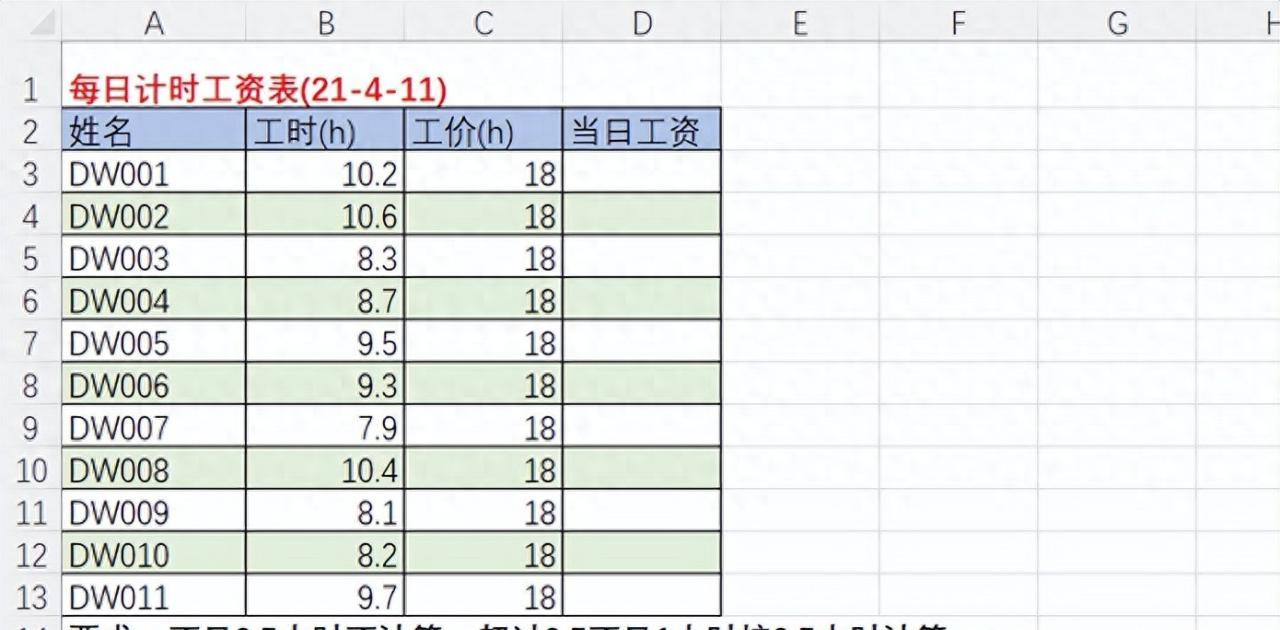
二、常规计算与问题
如果不按照这个特殊要求,只是简单地想计算当日工资,我们可能会直接输入公式“=B3:B13*C3”,这个公式是按照实际工时来计算当日工资的,如此一来,计算结果就会出现带有不同尾数的小数位。 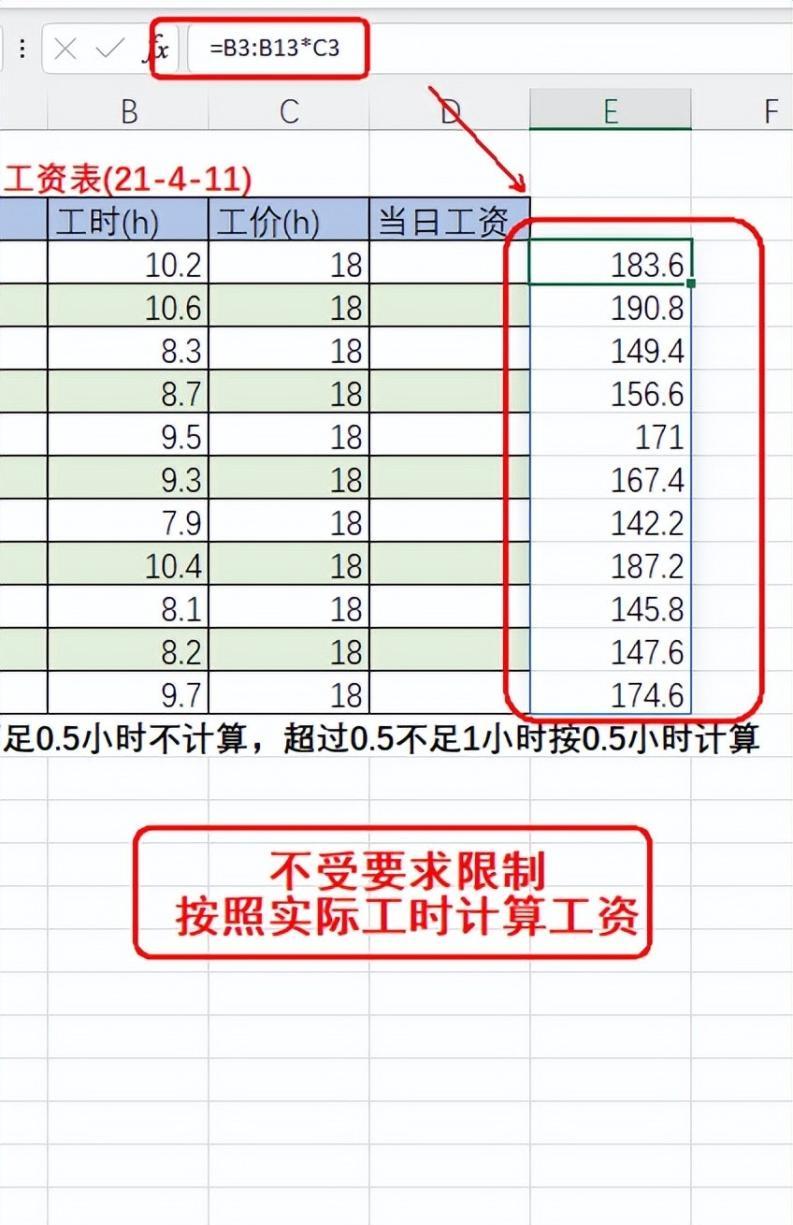
然而,工厂出于财务核算等方面的考虑,一方面要避免出现小数位的工资计算结果,另一方面也希望减少因小部分工时而产生的工资支出,这时候就需要利用FLOOR函数来设定指定的基数,对工时进行向下舍入处理,使其变为该基数最接近的倍数值。
三、FLOOR函数语法及基本应用
FLOOR函数的表达式为“=FLOOR(数值,基数)”,它包含两个参数。
- 第1参数:数值:这个参数指的就是我们要进行向下舍入操作的原始数值,比如在计算工资的案例中,就是员工的实际工时数据所在的单元格区域(B3:B13)。
- 第2参数:特定基数:它同样是一个数值,代表着我们设定的舍入基准,像前面提到的工厂计算工资时以0.5作为基数,这里就是要把这个数值填写在第2参数的位置上。
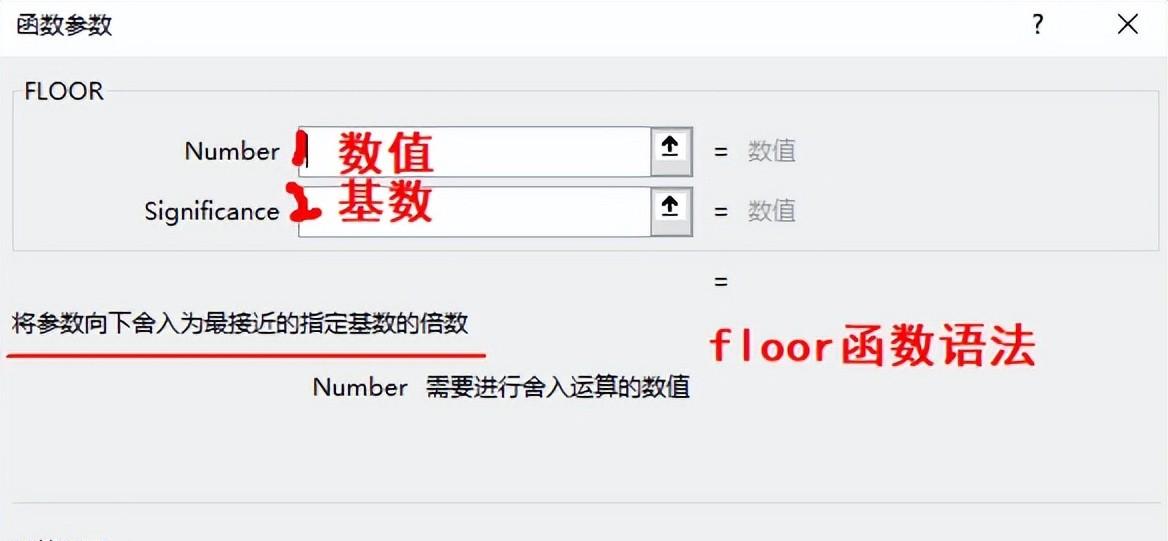
按照这样的语法表达,针对我们的案例,就可以输入FLOOR函数公式“=FLOOR(B3:B13,0.5)”。它会依据设定好的基数,向下返回最接近该基数的倍数值。例如,要是实际工时是10.2,按照以0.5为基数向下舍入,最接近的倍数就是10,所以函数结果就会返回10。通过这样的方式,我们就能获取到适合执行财务核算的工时数据啦,而且可以发现,这个经过FLOOR函数处理后的工时,与实际工时相比,它要么等于实际工时(本身就是基数的倍数时),要么小于实际工时。
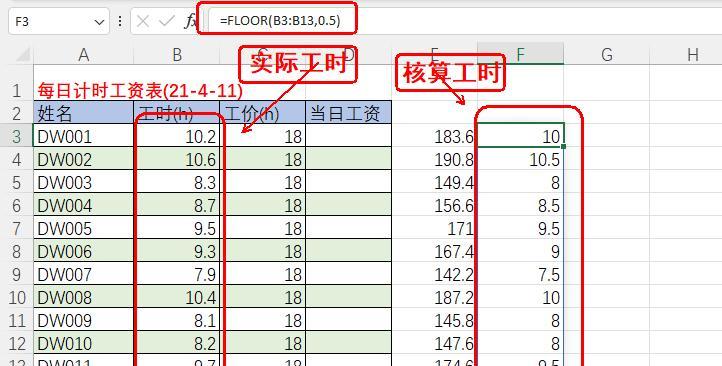
四、完整工资计算及FLOOR函数要点
在得到符合要求的工时后,我们再乘以工价,就能得到向下舍入后的当日工资啦,完整的公式就是“=FLOOR(B3:B13,0.5)*C3”。
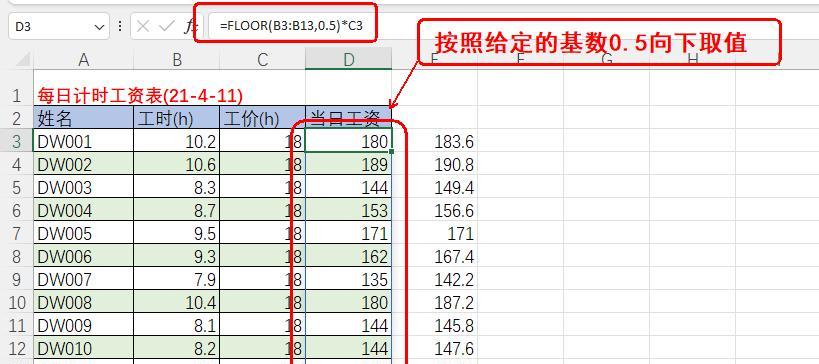
这里还有一点需要大家特别留意,可不要被FLOOR函数的定义给迷惑了呀。我们可以简单地理解它的作用就是找到最接近倍数的较小值,并且要始终以FLOOR函数的第2参数作为基准来判断。比如说,当第1参数为9,第2参数为2时,向下舍入2的倍数,在众多2的倍数里,与9最接近的较小值是8,所以函数返回结果就是8;而当第1参数为10,第2参数基数为2时,因为10本身就是2的倍数,所以返回结果依然为10。
从这两个例子中,我们能够总结出FLOOR函数的用法特点和要点。它的特点在于会返回指定基数的最接近倍数,这一点和ROUND家族函数的功能是完全不一样的呢;它的要点就在于对基数倍数的理解,要通过对基数倍数的分析计算,准确选择出其中与第1参数值最接近的较小值。掌握了这些,我们就能在类似的需要向下舍入数值的场景中,灵活运用FLOOR函数来满足实际工作需求啦。
希望通过对FLOOR函数的详细介绍,大家能更好地将其运用到Excel数据处理工作中,让数据计算更加贴合实际业务要求。









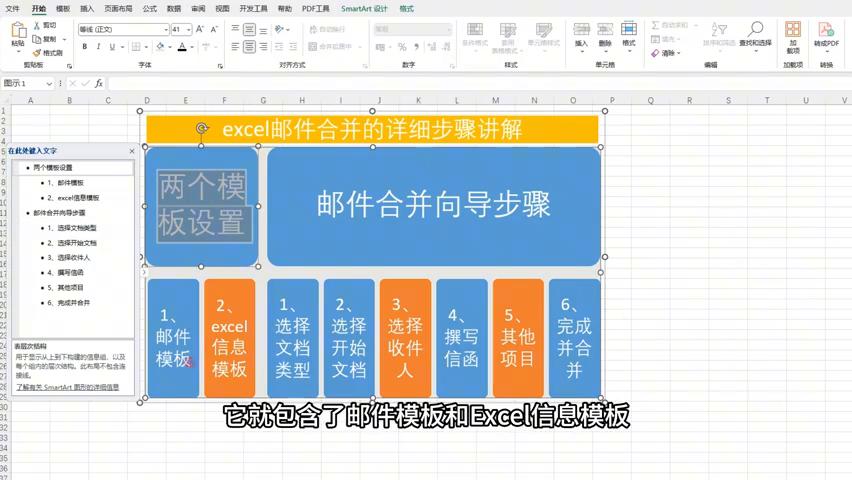
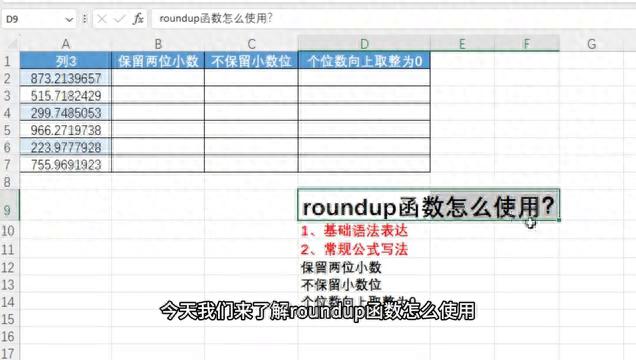
评论 (0)